Radmin 语音聊天模式下发送文本消息

当你使用radmin远程工具的语音聊天模式,除了语音对话也还能够发送一些简短的文字讯息。这个内容将是radmin 语音聊天模式最后一块内容——Radmin语音聊天模式下发送和接收文本消息。
发送文本消息
1.你可以在目标用户上面按一下鼠标右键来执行 发送文字讯息’命令,然后选择 发送文字讯息 菜单对象 。
- 可用多种方式来执行发送文字讯息 命令:
- 通过右击目标用户的然后选择 发送文字讯息菜单对象。
- 通过选择”用户”->”发送文字讯息 ” 菜单命令。
2.就会出现”发送文字讯息” 窗口。
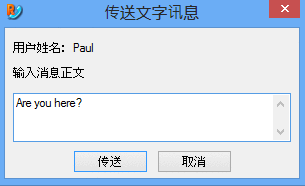
3.输入你的消息正文。
4.按一下 发送 按钮。
接收文本信息
1.当某个用户发送一个文字讯息给你的时候,你将会看到”文字讯息”窗口。
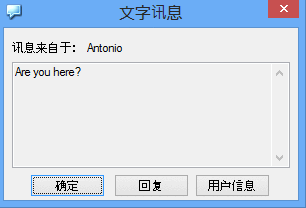
2.若要开启一个’发送文字讯息’ 窗口来响应发送人,可按一下 回答 按钮。
3.若要了解发送人的简介,可按一下 用户信息 按钮。此时就会出现’用户信息’ 窗口 ‘用户信息’窗口 。
把录音保存成文件
此外,我们还需了解在语音聊天模式下应该如何把录音保存成文件。
若要激活或停止将语音聊天录成文件,可按一下 激活/停止
录音按钮 工具栏, 或选择菜单对象:’工具’, ‘录制成语音文件’。语音录音将会以电脑自动建立的文件名保存在一个文件中,并被放在Radmin安装目录中。
如果您遇到其他任何问题,请点击这里 联系我们。


说点什么吧~